Introduction: OneDrive est l'offre de Microsoft pour le stockage dans le Cloud. Toute personne titulaire d'un compte Microsoft peut bénéficier d'un compte OneDrive qui fournit 5 Go d'espace de stockage gratuit. Après avoir épuisé ces 5 Go, vous pouvez en acheter d'autres si nécessaire. Étant donné que ces 5 Go de stockage initial sur OneDrive sont gratuits, beaucoup ont adopté OneDrive pour stocker tous leurs fichiers importants.
Dans cet article, nous vous aiderons à répondre à une question qui a déjà été soulevée d'innombrables fois : comment récupérer des fichiers à partir de OneDrive ? Lorsque l'espace de stockage est épuisé, nous faisons tous naturellement la même chose, à savoir supprimer les fichiers de OneDrive dont nous n'avons pas besoin, ou dont nous " pensons " ne pas avoir besoin.
Cependant, que faire si vous les supprimez et que vous vous rendez compte qu'ils étaient importants après tout. Dans cet article, nous apprendrons comment récupérer les fichiers supprimés du disque partagé.
- Partie 1 : Combien de temps OneDrive conserve-t-il les fichiers supprimés ?
- Partie 2 : Comment récupérer les fichiers supprimés de OneDrive en 30 jours
- Partie 3 : Comment récupérer des fichiers définitivement supprimés de OneDrive et d'autres lecteurs réseau
Partie 1 : Combien de temps OneDrive conserve-t-il les fichiers supprimés ?
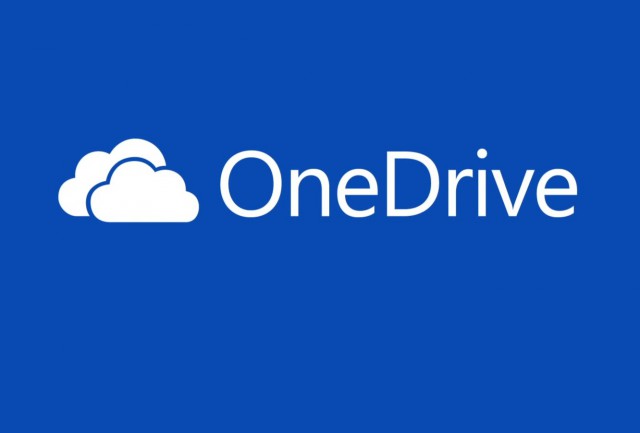
Tout comme votre ordinateur Windows, OneDrive dispose également d'une corbeille. Une différence entre la corbeille de votre ordinateur et celle de OneDrive est qu'il n'y a pas de date d'expiration pour les fichiers dans la corbeille de votre ordinateur. Cependant, les choses sont un peu différentes lorsque nous nous intéressons à la corbeille de OneDrive.
Sur OneDrive, les fichiers supprimés ne dureront que 30 jours. Au bout de 30 jours, OneDrive détruira automatiquement les fichiers. Si vous agissez rapidement pendant ces trente jours, vous pouvez récupérer vos fichiers. Nous vous expliquons cela en détail dans la section suivante.
Partie 2 : Comment récupérer les fichiers supprimés de OneDrive en 30 jours
Il est facile de récupérer des fichiers sur OneDrive si vous le faites dans les 30 premiers jours suivant leur suppression. Le processus consiste à vous connecter à votre compte OneDrive, à naviguer jusqu'à la corbeille et à restaurer les fichiers dont vous avez besoin. Si vous avez des doutes, vous pouvez vous référer au guide suivant.
Étape 1. Connectez-vous à votre compte OneDrive.
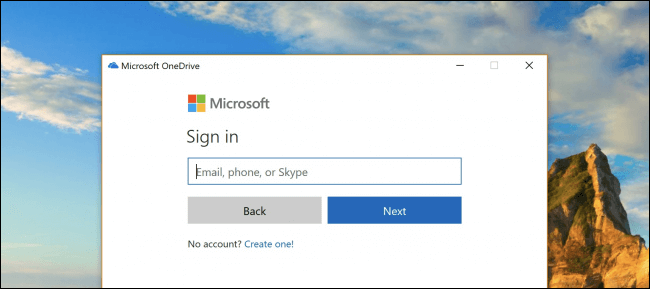
Étape 2. Ouvrez la corbeille.
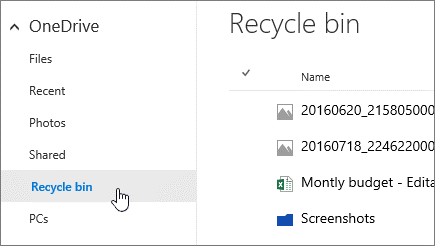
Étape 3. Faites un clic droit sur le fichier que vous souhaitez restaurer et cliquez sur Restaurer. Le fichier sera alors déplacé dans le dossier où il se trouvait avant la suppression.
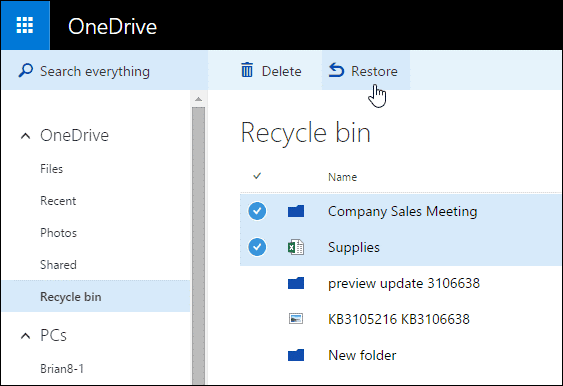
Partie 3 : Comment récupérer des fichiers définitivement supprimés de OneDrive et d'autres lecteurs réseau
Lorsque vous utilisez un lecteur partagé, le fichier sera stocké sur votre machine locale et sur votre compte cloud. Si vous supprimez les fichiers du nuage, votre machine locale en aura une copie.
Même si vous supprimez des fichiers de votre machine locale, le fichier sera toujours présent sur votre disque dur, à moins qu'il n'ait été écrasé par un lot de nouveaux fichiers. Comment récupérer des fichiers sur le disque dur ? Faites appel au meilleur outil de récupération de données à votre disposition - l'outil Recoverit !

L'outil Recoverit est un logiciel qui peut scanner votre disque dur et vous aider à retrouver des fichiers invisibles pour l'ordinateur. Le logiciel le fait grâce à des fonctions de balayage avancées. Parmi les autres atouts remarquables de Recoverit, citons :
- Mise en place et utilisation faciles: Même si vous n'avez pas les connaissances techniques, Recoverit n'est pas si difficile à gérer
- Prise en charge de Windows et Mac: Le logiciel fonctionne à la fois sur les systèmes d'exploitation Mac et Windows
- Mode Aperçu: Permet de prévisualiser les fichiers avant de les récupérer
- Prise en charge des fichiers médias et des documents: Récupérez facilement tous les types de fichiers médias et de documents populaires
- Fonctionnement hors ligne: Pas besoin de connexion internet pour utiliser Recoverit
Nous avons préparé un guide simple ci-dessous pour que vous puissiez vous y référer lorsque vous faites appel au logiciel pour la récupération des données. Vous apprécierez certainement la simplicité de fonctionnement du logiciel.
Utiliser Recoverit pour restaurer les fichiers OneDrive supprimés après 30 jours : Guide étape par étape
Vous pouvez obtenir la plus récente version de Recoverit sur le site officiel. Veuillez vérifier que vous avez choisi le bon système d'exploitation avant de télécharger le fichier. Installez maintenant le logiciel et lancez-le dès que vous êtes prêt. Les étapes suivantes vous guideront dans la suite du processus.
Étape 1. Sélectionner le lecteur à scanner

Choisissez le lecteur sur lequel vous souhaitez exécuter le processus de récupération des données. Ce lecteur doit être celui sur lequel le fichier perdu avait été enregistré.
Étape 2. Prévisualiser les fichiers détectés par le logiciel

Avec Recoverit, vous pouvez avoir un aperçu des fichiers avant de les récupérer. Prévisualisez donc les fichiers pour identifier ceux que vous voulez récupérer.
Étape 3. Récupérer les fichiers

Cliquez sur Récupérer et tous les fichiers que vous avez sélectionnés seront transférés vers la destination de votre choix.
Voilà tout ! Le logiciel s'occupe de toute la partie récupération, il suffit de lui dire où chercher ! Nous venons ainsi de découvrir la méthode la plus simple pour récupérer les fichiers supprimés d'un dossier partagé sur un lecteur réseau.
En conclusion
Le stockage de vos fichiers sur le cloud est assurément une bonne pratique. Même lorsque votre machine est hors ligne, le cloud vous donne la liberté d'accéder à vos fichiers. Cependant, la suppression des fichiers sur OneDrive est définitive. Les machines locales sont géniales à cet égard, car vous pouvez toujours récupérer les fichiers après une suppression accidentelle. L'important est de disposer des connaissances et des outils nécessaires pour inverser les dommages et Recoverit vous apporte la puissance et la confiance dont vous avez besoin !
Contactez notre équipe de support pour obtenir une solution rapide>





